cdr中想要绘制一款磁带图标,该怎么绘制磁带矢量图嗯?下面我们就来看看详细的教程。

1、打开CorelDRAW X8 软件,点击【新建文档】,按图示参数新建一个cdr文档(如图所示);
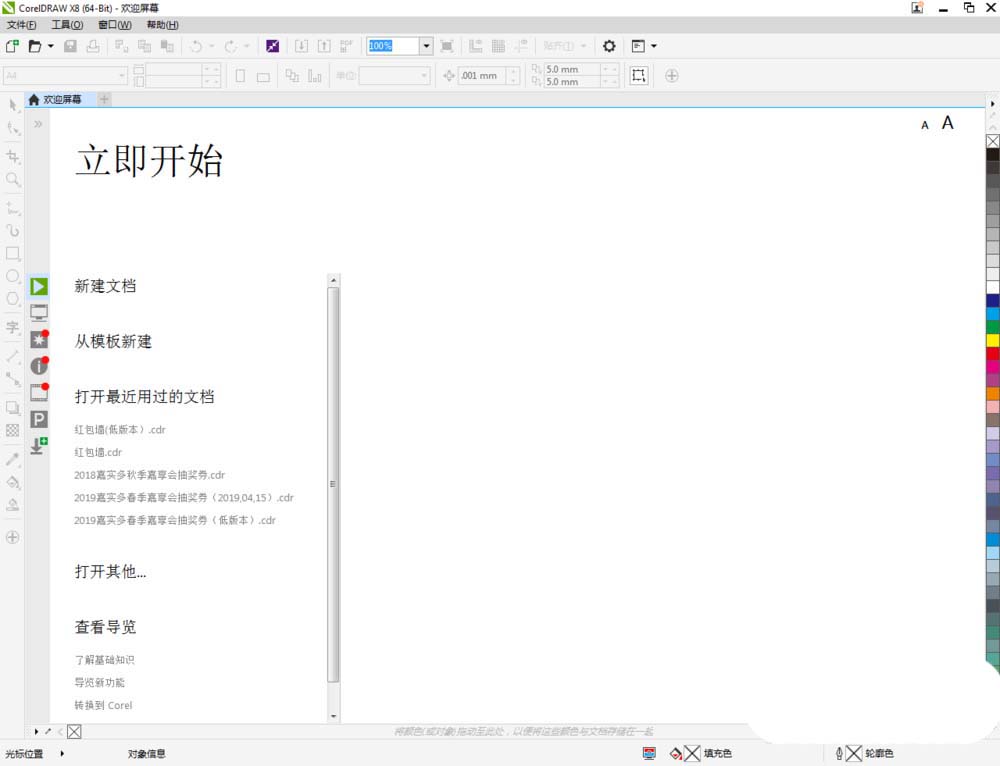
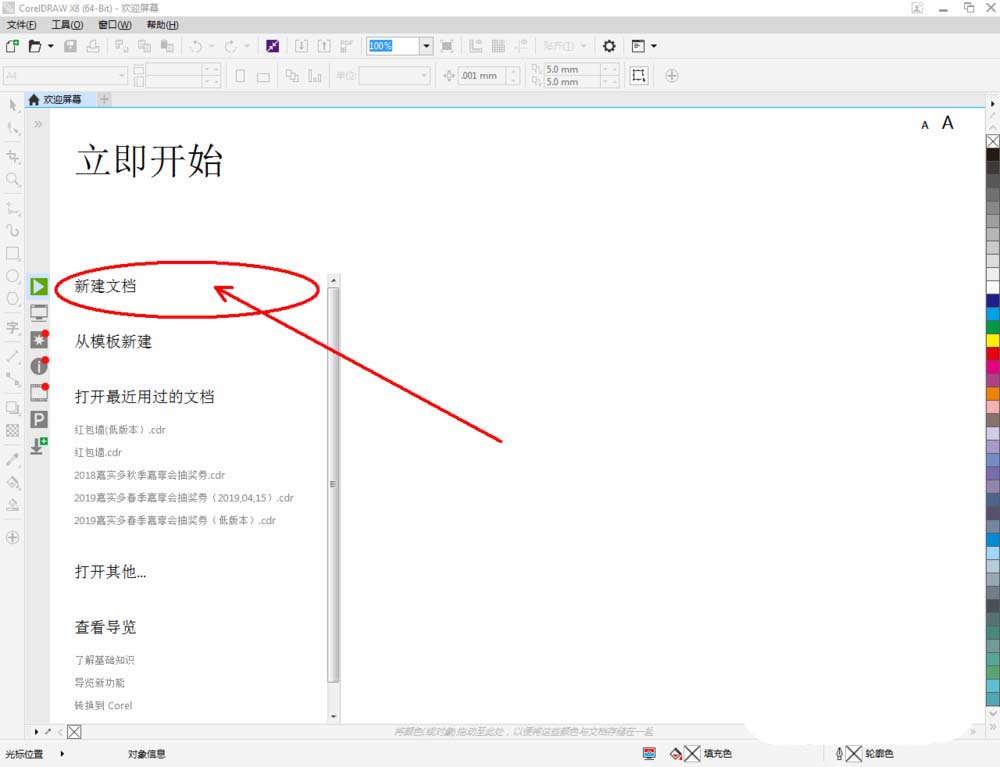

2、点击【矩形工具】,在作图区域绘制三个矩形图案并按图示设置好各矩形图案的圆角参数(如图所示);
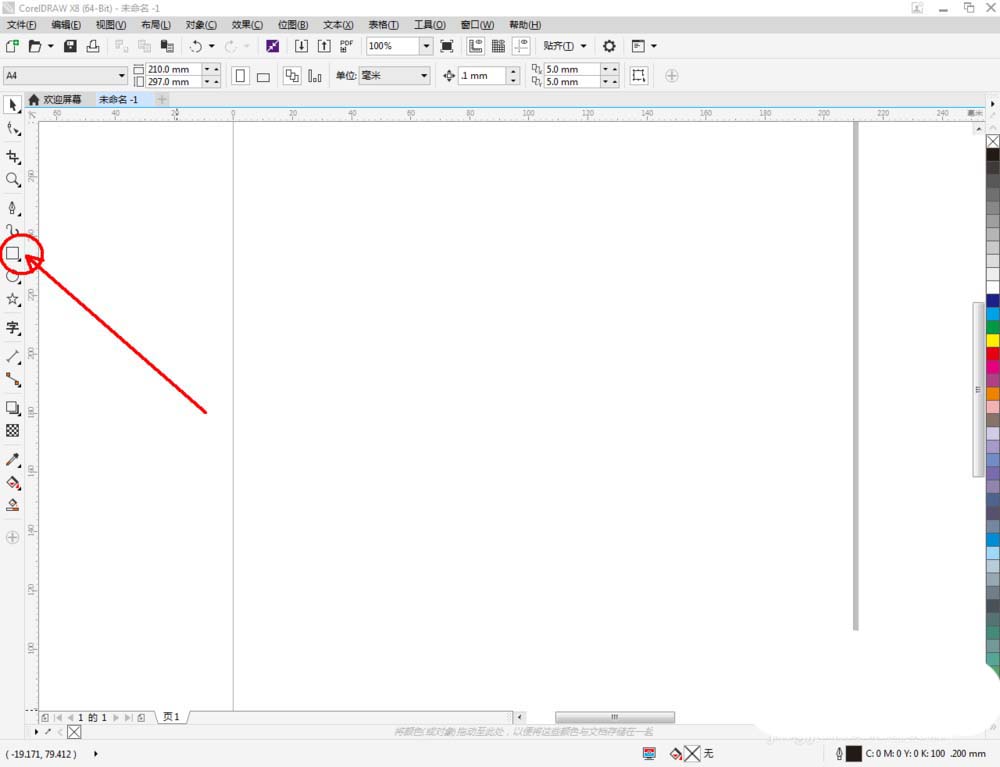
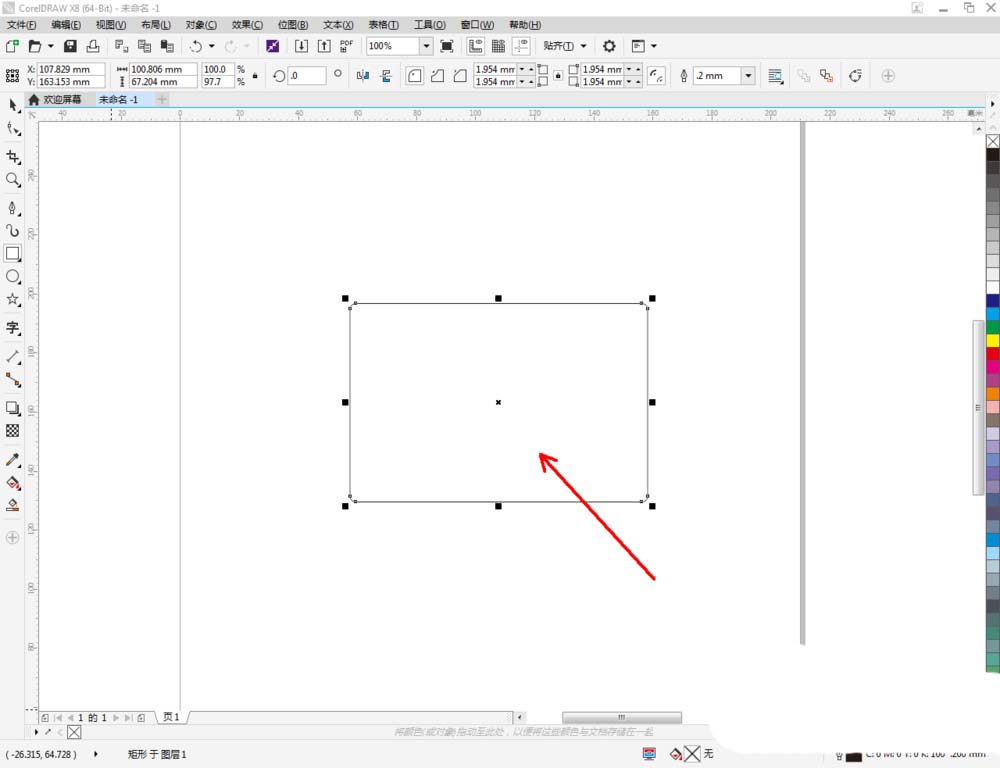
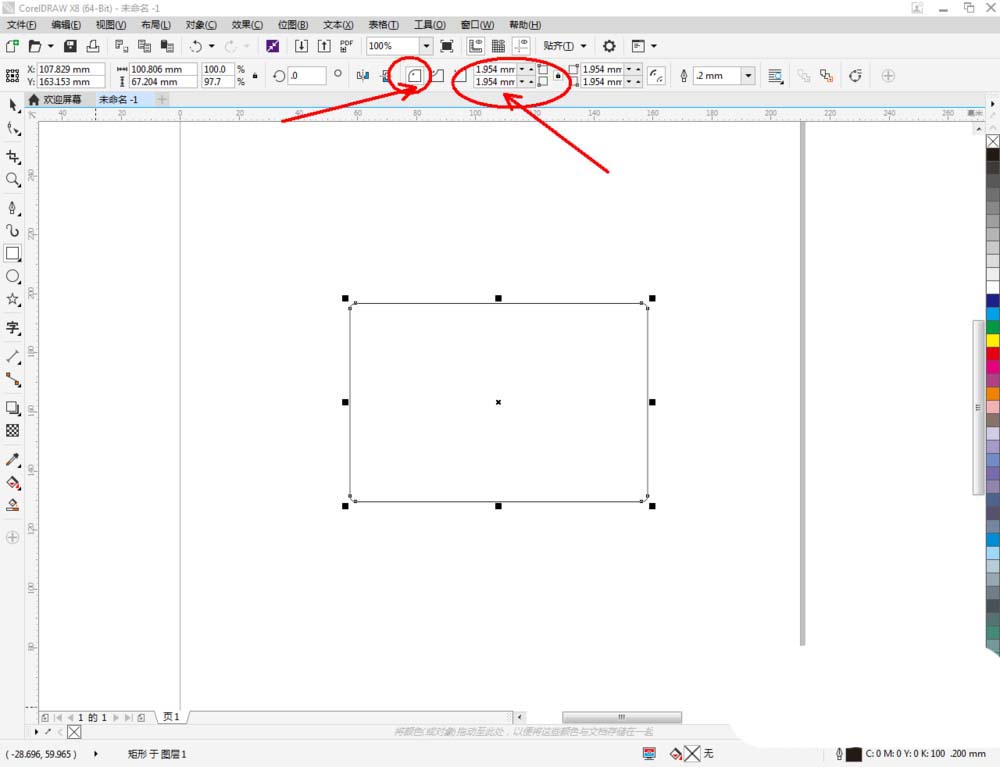
3、点击【钢笔工具】绘制一个多边图案并调整好图案的位置后,点击【选择工具】选中两个图案后,点击【移除前面对象】将前面图案移除。完成后,继续点击【钢笔工具】绘制出另一个多边图案(如图所示);
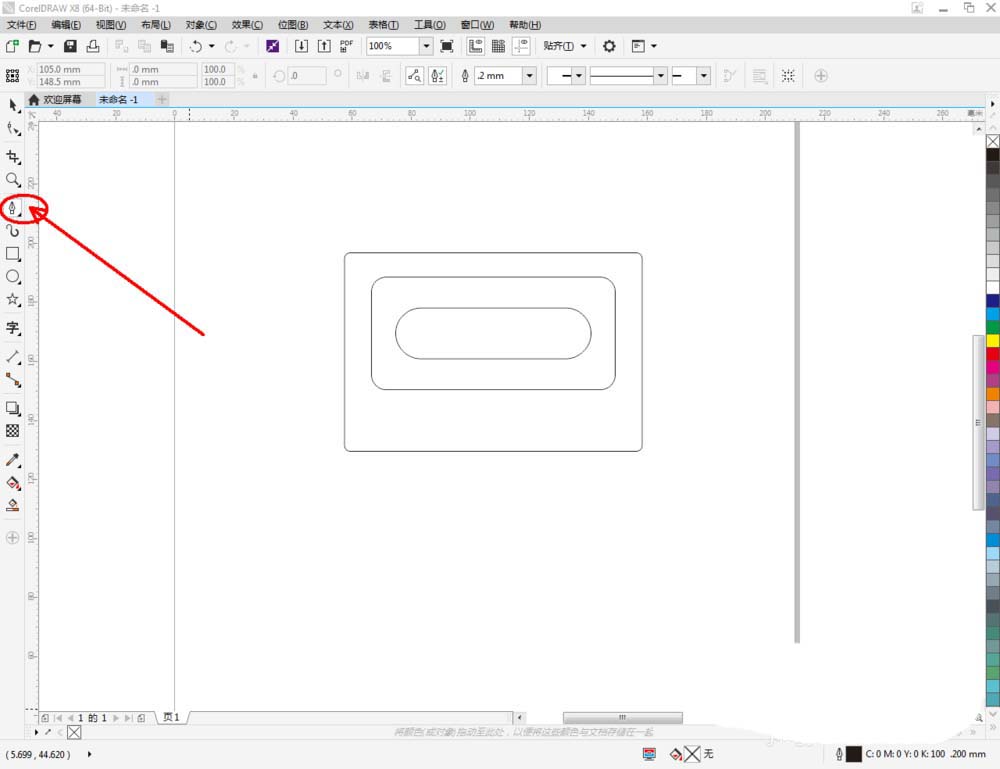
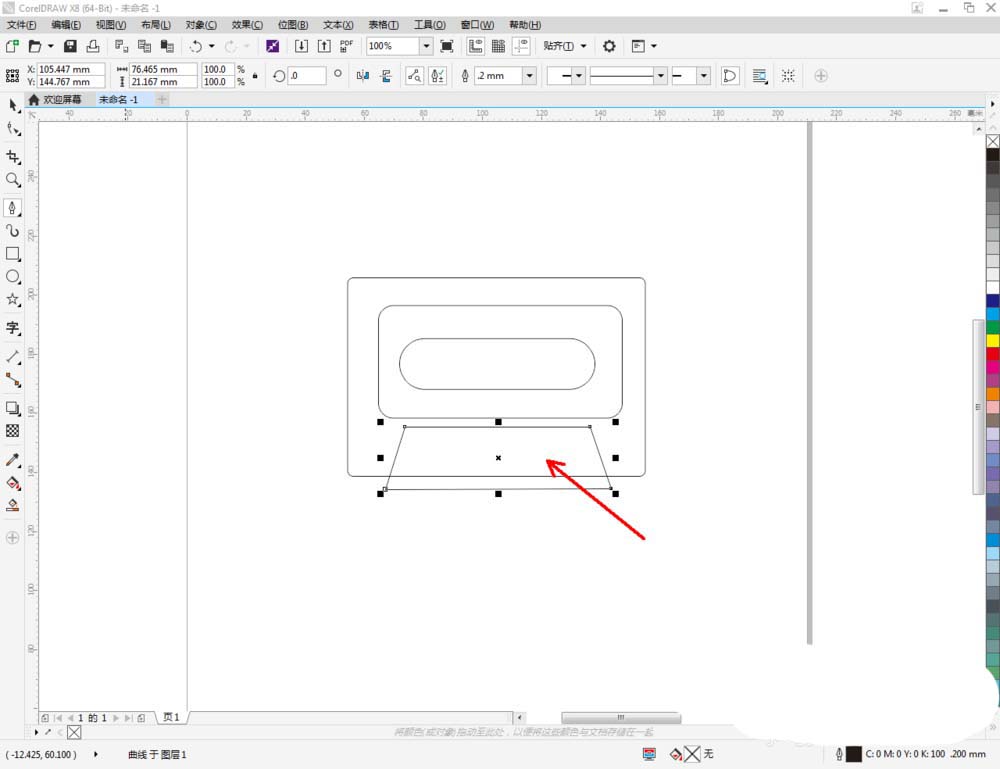

4、点击【椭圆形工具】按图示绘制两个圆形图案并调整好位置后,点击【矩形工具】按图示绘制一个矩形图案(如图所示);



5、点击【选择工具】,按图示对各图案进行结合后,点击【椭圆形工具】,在图示区域绘制四个小圆图案。最后,将图案填充为黑色,这样我们的磁带图案就全部制作完成了。
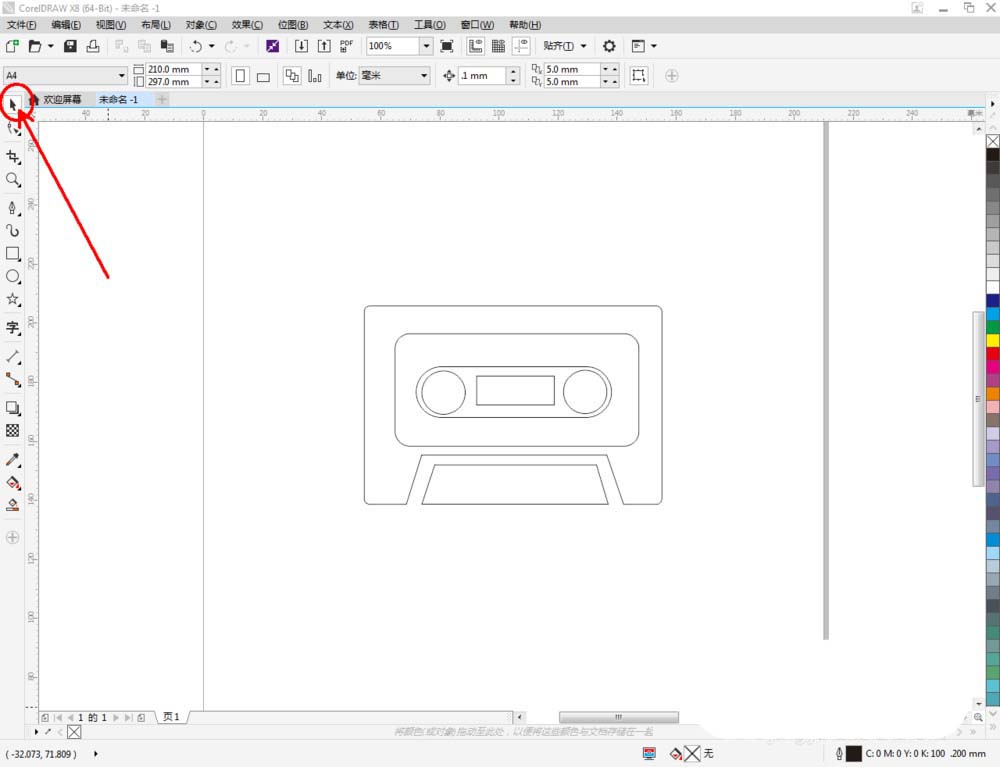
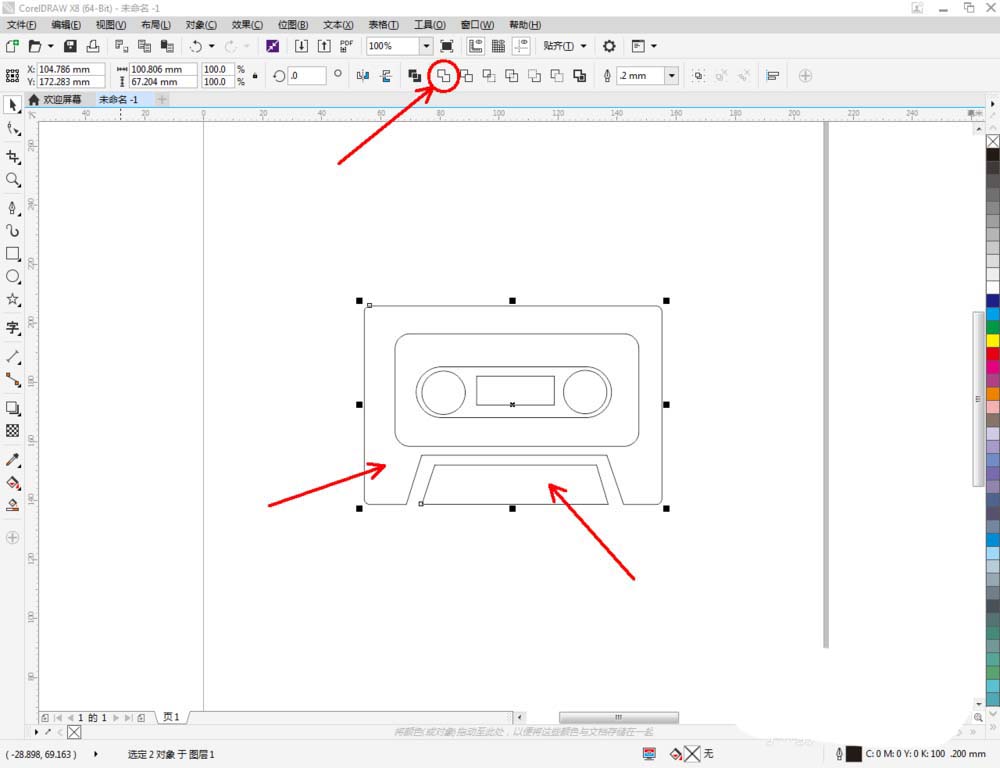
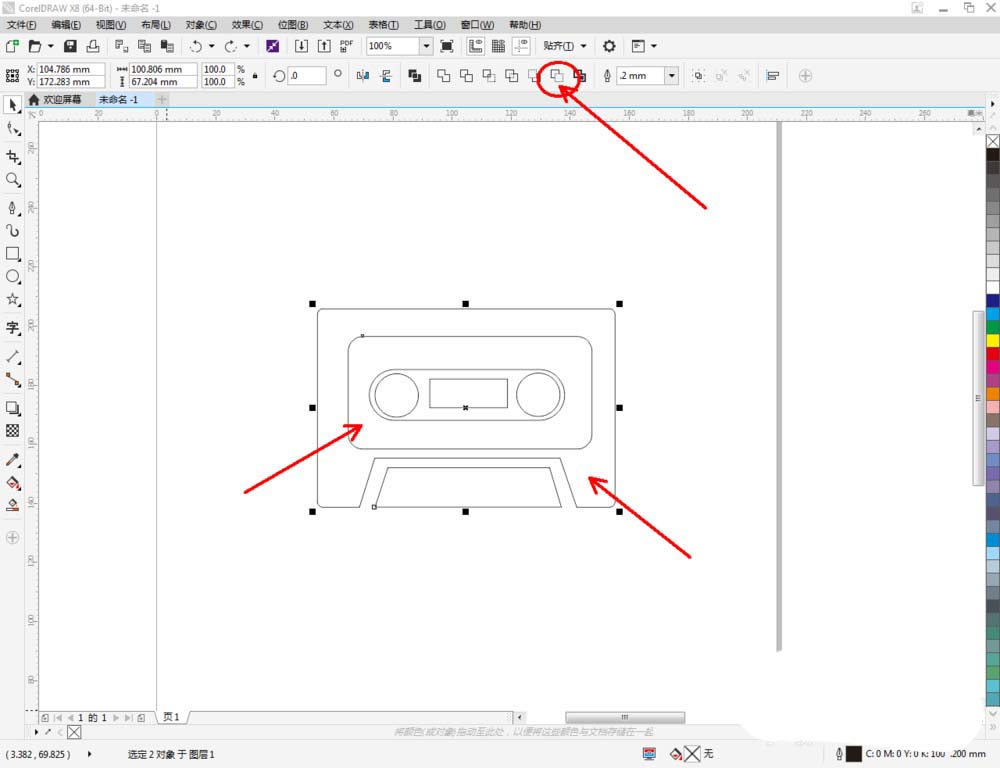
以上就是cdr制作磁带矢量图的教程,希望大家喜欢,请继续关注软件云。